Εύκολος και γρήγορος οδηγός root για Android

Αφού κάνετε root το τηλέφωνό σας Android, έχετε πλήρη πρόσβαση στο σύστημα και μπορείτε να εκτελέσετε πολλούς τύπους εφαρμογών που απαιτούν πρόσβαση root.
Η ενασχόληση με τις επαφές σε ένα τηλέφωνο Android μπορεί να είναι μια κουραστική εργασία, εάν δεν γνωρίζετε τους σωστούς τρόπους και τα μέσα για να το κάνετε. Τώρα, η διαχείριση επαφών στο Android δεν περιορίζεται μόνο στην επεξεργασία ή τη διαγραφή επαφών. πηγαίνει πολύ πέρα από αυτό. Ακόμη και όταν δημιουργείτε, διαγράφετε ή ακόμα και επεξεργάζεστε επαφές, πρέπει να είστε προσεκτικοί με όλα τα διπλότυπα. Πρέπει επίσης να δώσετε προσοχή στο γεγονός ότι η ίδια επαφή μπορεί να έχει αποθηκευτεί με διαφορετικό όνομα, αριθμό, αναγνωριστικό email.
Και, για να μην ξεχνάμε, ένα ουσιαστικό μέρος της οργάνωσης και της διαχείρισης των επαφών στο Android είναι να διατηρείτε ένα αντίγραφο ασφαλείας, ώστε να είστε καλά προετοιμασμένοι για όλες τις καταστάσεις. Εδώ θα χρησιμοποιήσουμε μερικούς από τους καλύτερους τρόπους και πρακτικές με τις οποίες θα μπορείτε να διαχειρίζεστε καλά τις επαφές και όχι μόνο ότι θα είστε προετοιμασμένοι.
Ας κόψουμε την καταδίωξη και ας ξεκινήσουμε την επιχείρηση
Ακολουθήστε τις μεθόδους που αναφέρονται παρακάτω και δεν θα αντιμετωπίσετε ποτέ προβλήματα με τη διαχείριση ή τη δημιουργία αντιγράφων ασφαλείας των επαφών σας Android . Εδώ θα ασχοληθούμε σε γενικές γραμμές
Ενώ θα συζητήσουμε τους παλιομοδίτους τρόπους διαχείρισης επαφών στο Android, ας πάμε πρώτα σε μια ευκολότερη διαδρομή που είναι η χρήση μιας εφαρμογής για τη διόρθωση διπλότυπων ή περισσότερο, η αποτελεσματική διαχείριση των επαφών. Μπορείτε πάντα να διαχειριστείτε τις επαφές στο Android χρησιμοποιώντας μια εφαρμογή. Τώρα, πολλές εξαιρετικές εφαρμογές μπορούν να σας βοηθήσουν να διαχειριστείτε τις επαφές, ειδικά τις διπλότυπες . Εδώ είναι μια εφαρμογή που σας επιτρέπει να αφαιρέσετε γρήγορα διπλότυπες επαφές από διάφορους λογαριασμούς στη συσκευή σας.
Το όνομα της εφαρμογής είναι Διπλότυπο Επαφές Fixer And Remover
|
Διπλό πρόγραμμα επιδιόρθωσης και αφαίρεσης επαφών με μια ματιά
|
| Αριθμός λήψεων: 500.000
Βαθμολογία: 4,5 αστέρια Χαρακτηριστικά: 1) Εύκολο στη χρήση 2) Σαφής διαχωρισμός παρόμοιων και διπλών επαφών 3) Φως στη συσκευή και στην μπαταρία 4) Εμφανίζει τις επαφές από όλους τους λογαριασμούς σε ένα μέρος 5) Τα σαρωμένα αποτελέσματα ομαδοποιούνται για ευκολότερη λήψη αποφάσεων – για διατήρηση, διαγραφή ή συγχώνευση επαφών 6) Επιλογή δημιουργίας αντιγράφων ασφαλείας και επαναφοράς |
Πώς λειτουργεί το Διορθωτή διπλότυπων επαφών για την ταξινόμηση των επαφών στο Android
Τη στιγμή που ανοίγετε την εφαρμογή, δημιουργείται ένα αρχείο αντιγράφου ασφαλείας σε μορφή .vcf. Αυτό μπορεί να εξαχθεί όλα ταχυδρομικά για λόγους έκτακτης ανάγκης. Το ίδιο μπορεί να μοιραστεί και με άλλες επαφές. Και, δεν είναι ότι αυτό είναι κάτι που γίνεται μία φορά. Αφού καταργήσετε το αντίγραφο των επαφών, μπορείτε να επιστρέψετε σε αυτήν την ενότητα και να δημιουργήσετε ξανά ένα αντίγραφο ασφαλείας. Με αυτόν τον τρόπο μπορείτε να έχετε πολλές εφεδρικές εκδόσεις και μπορείτε να επιλέξετε μία που πιστεύετε ότι είναι κατάλληλη
Για να αφαιρέσετε τα διπλότυπα , ακολουθούν τα βήματα –
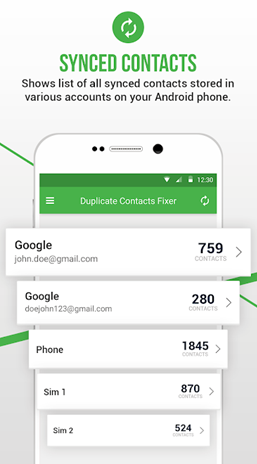
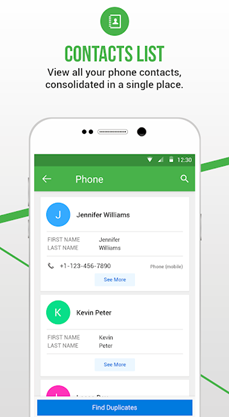
Αυτό είναι; όλες οι επαφές σας έχουν ταξινομηθεί τώρα.
1. Πώς να συγχωνεύσετε διπλότυπες επαφές στο Android
Μπορείτε είτε να επιλέξετε μία επαφή είτε να συγχωνεύσετε όλες τις επαφές με τη βοήθεια της επιλογής Συγχώνευση όλων που υπάρχει κάτω δεξιά.
Δεν είστε σίγουροι αν συγχωνεύσατε τις σωστές επαφές;
Σημείωση: Για να δείτε εάν οι αλλαγές αντικατοπτρίζονται, είναι σημαντικό όταν στις Προτάσεις να σύρετε προς τα κάτω, ώστε οι αλλαγές να μπορούν να ανανεωθούν.
2. Δημιουργία αντιγράφων ασφαλείας επαφών σε Android
Τα πράγματα μπορεί να πάνε στραβά, και δεν το αρνούμαστε! Ακριβώς για να είστε προετοιμασμένοι για αυτό, σας συνιστούμε ανεπιφύλακτα να έχετε ένα αντίγραφο ασφαλείας των επαφών σας στο Android. Εάν κάτι πάει στραβά, θα έχετε τουλάχιστον ένα σημείο επαναφοράς και θα μπορείτε τουλάχιστον να ανακτήσετε τα παλιά δεδομένα επικοινωνίας σας.
Μπορείτε να εξαγάγετε και τα δύο είδη επαφών είτε βρίσκονται στον λογαριασμό σας Google είτε στο τηλέφωνό σας σε μορφή .vcf. Μπορείτε αργότερα να εισαγάγετε αυτό το αρχείο .vcf σε άλλη συσκευή Android ή στον ίδιο τον λογαριασμό Google.
Βήματα για την εισαγωγή και την εξαγωγή επαφών στο Android
(i) Εισαγωγή επαφών
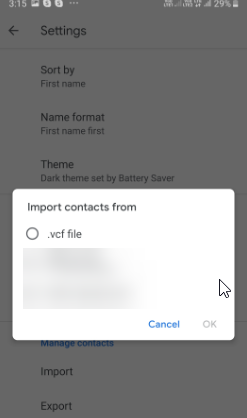
(ii) Εξαγωγή επαφών
Θα εξαγάγουμε όλες τις επαφές σε ένα αρχείο VCF και, στη συνέχεια, αφού έχετε το αρχείο VCF, μπορείτε είτε να το αποθηκεύσετε στο cloud, είτε να το στείλετε μέσω email στον εαυτό σας ή να βρείτε οποιοδήποτε άλλο μέσο όπου θα διατηρηθεί ασφαλές.
Λοιπόν, εδώ είναι τα βήματα για την εξαγωγή επαφών από την Google –
Μπορείτε τώρα να αποθηκεύσετε αυτό το αρχείο .vcf στην επιθυμητή τοποθεσία και στη συνέχεια να το στείλετε μέσω email στον εαυτό σας.
Δεν είναι οι επαφές σας πιο ταξινομημένες τώρα;
Γνωρίζουμε πόσο δύσκολο μπορεί να είναι όταν για να βρείτε αυτή τη σχετική επαφή, πρέπει να βουτήξετε σε χιλιάδες επαφές που μπορεί να έχετε συγκεντρώσει με τα χρόνια. Είναι οι μέθοδοι όπως παραπάνω που μπορούν να σας βοηθήσουν να διατηρήσετε τη διαχείριση και την ταξινόμηση της λίστας επαφών της συσκευής σας. Εδώ που τα λέμε, αν οι παραπάνω μέθοδοι σας ανακούφισαν και έχετε καταφέρει να διατηρήσετε τη διαχείριση των επαφών σας στο Android, μοιραστείτε το ιστολόγιο με κάποιον άλλο που μπορεί να αναζητά παρόμοιες λύσεις. Για περισσότερες τέτοιες ενημερώσεις τεχνολογίας, συνεχίστε να διαβάζετε Systweak Blogs και ακολουθήστε τα μέσα κοινωνικής δικτύωσης.
Αφού κάνετε root το τηλέφωνό σας Android, έχετε πλήρη πρόσβαση στο σύστημα και μπορείτε να εκτελέσετε πολλούς τύπους εφαρμογών που απαιτούν πρόσβαση root.
Τα κουμπιά στο τηλέφωνό σας Android δεν προορίζονται μόνο για τη ρύθμιση της έντασης ήχου ή την ενεργοποίηση της οθόνης. Με μερικές απλές τροποποιήσεις, μπορούν να γίνουν συντομεύσεις για γρήγορη λήψη φωτογραφιών, παράλειψη τραγουδιών, εκκίνηση εφαρμογών ή ακόμα και ενεργοποίηση λειτουργιών έκτακτης ανάγκης.
Αν αφήσατε τον φορητό υπολογιστή σας στη δουλειά και έχετε μια επείγουσα αναφορά να στείλετε στον προϊστάμενό σας, τι πρέπει να κάνετε; Χρησιμοποιήστε το smartphone σας. Ακόμα πιο εξελιγμένο, μετατρέψτε το τηλέφωνό σας σε υπολογιστή για να κάνετε πολλαπλές εργασίες πιο εύκολα.
Το Android 16 διαθέτει γραφικά στοιχεία οθόνης κλειδώματος για να αλλάζετε την οθόνη κλειδώματος όπως θέλετε, καθιστώντας την οθόνη κλειδώματος πολύ πιο χρήσιμη.
Η λειτουργία Picture-in-Picture για Android σάς βοηθά να συρρικνώσετε το βίντεο και να το παρακολουθήσετε σε λειτουργία picture-in-picture, παρακολουθώντας το βίντεο σε μια άλλη διεπαφή, ώστε να μπορείτε να κάνετε άλλα πράγματα.
Η επεξεργασία βίντεο σε Android θα γίνει εύκολη χάρη στις καλύτερες εφαρμογές και λογισμικό επεξεργασίας βίντεο που παραθέτουμε σε αυτό το άρθρο. Βεβαιωθείτε ότι θα έχετε όμορφες, μαγικές και κομψές φωτογραφίες για να μοιραστείτε με φίλους στο Facebook ή το Instagram.
Το Android Debug Bridge (ADB) είναι ένα ισχυρό και ευέλικτο εργαλείο που σας επιτρέπει να κάνετε πολλά πράγματα, όπως εύρεση αρχείων καταγραφής, εγκατάσταση και απεγκατάσταση εφαρμογών, μεταφορά αρχείων, root και flash custom ROM, δημιουργία αντιγράφων ασφαλείας συσκευών.
Με εφαρμογές αυτόματου κλικ. Δεν θα χρειάζεται να κάνετε πολλά όταν παίζετε παιχνίδια, χρησιμοποιείτε εφαρμογές ή εργασίες που είναι διαθέσιμες στη συσκευή.
Ενώ δεν υπάρχει μαγική λύση, μικρές αλλαγές στον τρόπο φόρτισης, χρήσης και αποθήκευσης της συσκευής σας μπορούν να κάνουν μεγάλη διαφορά στην επιβράδυνση της φθοράς της μπαταρίας.
Το τηλέφωνο που αγαπούν πολλοί αυτή τη στιγμή είναι το OnePlus 13, επειδή εκτός από το ανώτερο υλικό, διαθέτει επίσης ένα χαρακτηριστικό που υπάρχει εδώ και δεκαετίες: τον αισθητήρα υπερύθρων (IR Blaster).







